HP Stream Notebook - 11-d011na (ENERGY STAR) User Manual
Browse online or download User Manual for Unknown HP Stream Notebook - 11-d011na (ENERGY STAR). HP Stream Notebook - 11-d012na (with DataPass) Käyttöopas
- Page / 72
- Table of contents
- BOOKMARKS
- Käyttöopas 1
- Turvallisuusohjeet 3
- Sisällysluettelo 7
- Parhaat käytännöt 11
- Hauskat toiminnot 12
- Muita HP:n resursseja 13
- 2 Perehtyminen tietokoneeseen 15
- Oikealla sivulla olevat osat 16
- Päällä olevat osat 19
- Merkkivalot 20
- Painikkeet 21
- Näppäimet 22
- Pohjassa olevat osat 23
- (1) Tuotteen nimi 24
- (2) Sarjanumero 24
- (3) Tuotenumero 24
- WLAN-verkon käyttäminen 28
- WLAN-verkon määrittäminen 29
- Multimediaominaisuudet 34
- Verkkokameran käyttäminen 35
- Äänen käyttäminen 36
- Videotoiminnon käyttäminen 37
- 5 Näytössä liikkuminen 39
- Napauttaminen 40
- Vierittäminen 40
- Kahden sormen puristuszoomaus 40
- Kahden sormen napsautus 41
- Reunasipaisut 42
- Näytä Mukauta-kuvake 43
- Näppäinten käyttäminen 44
- Pikanäppäinten käyttäminen 45
- 6 Virranhallinta 46
- Käyttö akkuvirralla 47
- Tehtaalla sinetöity akku 48
- Akkutietojen etsiminen 48
- Akkuvirran säästäminen 48
- Asennusohjeissa 49
- Virtaongelmien vianmääritys 50
- 7 Tietokoneen ylläpito 52
- Tietokoneen puhdistaminen 53
- Salasanojen käyttäminen 56
- Salasanojen käyttäminen 47 57
- BIOSin päivittäminen 62
- BIOS-päivityksen lataaminen 63
- Palauttaminen 65
- Hyvä tietää 66
- 11 Teknisiä tietoja 68
- 12 Staattisen sähkön purkaus 69
- Hakemisto 70
Summary of Contents
Käyttöopas
9 Setup Utility (BIOS) -apuohjelman ja HP PC Hardware Diagnostics (UEFI) -apuohjelman käyttäminen ... 52Setup Utility (BIOS) -apuohjelman käynnis
1 Käytön aloittaminen oikealla tavallaTämä tietokone on tehokas työkalu, joka on suunniteltu työ- ja viihdekäytön parantamista ajatellen.Lue tämä luku
Hauskat toiminnot●Tiesit varmasti, että voit katsoa tietokoneella YouTube-videon. Mutta tiesitkö myös sen, että voitkytkeä tietokoneen televisioon tai
Muita HP:n resurssejaOlet jo käynnistänyt tietokoneen ja etsinyt tämän oppaan Asennusohjeiden avulla. Tässä taulukossakerrotaan, mistä löydät resursse
Resurssi SisältöNapsauta Windowsin työpöydällä, tehtäväpalkinoikeassa reunassa olevalla ilmaisinalueellasijaitsevaa kysymysmerkkikuvaketta.2. Valitse
2 Perehtyminen tietokoneeseenLaitteita ja ohjelmistoja koskevien tietojen etsiminenLaitteiden etsiminenVoit selvittää tietokoneeseen asennetut laittee
Oikealla sivulla olevat osatOsa Kuvaus(1)Virran merkkivalo●Valo palaa: tietokone on käynnissä.●Valo vilkkuu: tietokone on lepotilassa, joka onvirransä
Vasemmalla sivulla olevat osatOsa Kuvaus(1) Lukitusvaijerin kiinnityspaikka Tähän voidaan kytkeä tietokoneen valinnainenlukitusvaijeri.HUOMAUTUS: Lu
NäyttöOsa Kuvaus(1) WLAN-antennit (2)* Lähettävät ja vastaanottavat langattomia signaaleja.(2) WWAN-antennit (2)* Lähettävät ja vastaanottavat langatt
Päällä olevat osatKosketusalustaOsa Kuvaus(1) TouchPadin käyttöalue Lukee sormieleet ja siirtää osoitinta tai aktivoi kohteita näytössä.HUOMAUTUS: Tou
© Copyright 2014 Hewlett-PackardDevelopment Company, L.P.Bluetooth on omistajansa tavaramerkki, jotaHewlett-Packard Company käyttäälisenssillä. Intel
MerkkivalotOsa Kuvaus(1)Virran merkkivalo●Valo palaa: tietokone on käynnissä.●Valo vilkkuu: tietokone on lepotilassa, joka onvirransäästötila. Tietoko
PainikkeetOsa Kuvaus(1) Virtapainike●Kun tietokone ei ole käynnissä, voit käynnistää senpainamalla virtapainiketta.●Kun tietokone on käynnissä, voit s
NäppäimetOsa Kuvaus(1) esc-näppäin Näyttää järjestelmätiedot, kun sitä painetaan yhdessä fn-näppäimen kanssa.(2) fn-näppäin Käynnistää usein käyte
Pohjassa olevat osatOsa Kuvaus(1) Kaiuttimet (2) Tuottavat äänen.Pohjassa olevat osat 13
TarratTietokoneeseen kiinnitetyissä tarroissa on tietoja, joita voit tarvita ongelmanratkaisussa taimatkustaessasi ulkomaille tietokoneen kanssa.TÄRKE
Osa (4) Takuuaika(5) Mallinumero (vain tietyissä malleissa)●Microsoft Certificate of Authenticity -aitoustodistustarra (vain tietyissä Windows 8 -ver
3 Verkkoyhteyden muodostaminenVoit ottaa tietokoneen kaikkialle mukaan. Tietokoneen ja lankayhteyden tai langattoman yhteydenvälityksellä voit kuitenk
HUOMAUTUS: Joissakin malleissa langattoman yhteyden merkkivalo on keltainen, kun kaikistalangattomista laitteista on katkaistu virta.Koska langattomat
WLAN-verkon käyttäminenWLAN-laitteella pääset langattomaan lähiverkkoon (WLAN), joka muodostuu toisiinsa langattomanreitittimen tai langattoman tukias
WLAN-verkon määrittäminenTarvitset WLAN-verkon määrittämiseen ja Internet-yhteyden muodostamiseen seuraavat laitteet:●laajakaistamodeemi (DSL- tai kaa
TurvallisuusohjeetVAROITUS! Älä pidä tietokonetta suoraan sylissä tai tuki tietokoneen jäähdytysaukkoja. Näin voitvähentää lämmön aiheuttamien vammoje
Langattoman reitittimen määrittäminenLangattoman reitittimen määrittämisestä saat tietoja reitittimen valmistajalta tai Internet-palveluntarjoajalta.H
Yhteyden muodostaminen WLAN-verkkoonVoit muodostaa yhteyden WLAN-verkkoon seuraavasti:1. Varmista, että WLAN-laitteen virta on kytkettynä.2. Tuo oikop
SIM-kortin asentaminen ja poistaminenHUOMIO: Aseta SIM-kortti varovasti paikalleen, jotta liittimet eivät vahingoitu.Asenna SIM-kortti seuraavasti:1.
Langattomien Bluetooth-laitteiden käyttäminen (vain tietyissä malleissa)Bluetooth-laite mahdollistaa lyhyen etäisyyden langattoman yhteyden, joka korv
4 Viihdeominaisuuksien hyödyntäminenKäytä HP-tietokonetta viihdekeskuksena, jonka avulla voit pitää yhteyttä verkkokameran välityksellä,kuunnella ja h
Osa Kuvaus(5)USB 3.0 -portit USB 3.0 -portteihin voidaan kytkeä valinnainenUSB-laite, kuten näppäimistö, hiiri, ulkoinen asema,tulostin tai USB-keskit
Lisätietoja verkkokameran käytöstä saat Ohjeesta ja tuesta. Kirjoita aloitusnäyttöön ohje ja valitseOhje ja tuki.Äänen käyttäminenOmalla tietokoneella
Videotoiminnon käyttäminenTietokone on tehokas videolaite, jonka avulla voit katsella suosikkisivustoissasi oleviasuoratoistovideoita. Voit myös ladat
HDMI-portin ääniasetusten määrittäminenHDMI on ainoa videoliittymä, joka tukee teräväpiirtoista videokuvaa ja ääntä. Kun olet liittänyt HDMI-televisio
5 Näytössä liikkuminenVoit liikkua tietokoneen näytössä seuraavilla tavoilla:●kosketuseleillä●näppäimistön ja hiiren avulla.Kosketuseleitä voidaan käy
iv Turvallisuusohjeet
NapauttaminenVoit tehdä näytössä valinnan TouchPadin napautustoiminnon avulla.●Osoita näytössä olevaa kohdetta ja tee valinta napauttamalla yhdellä so
●Loitonna asettamalla kaksi sormea TouchPadin käyttöalueelle erilleen ja siirtämällä niitä yhteen.●Lähennä asettamalla kaksi sormea TouchPadin käyttöa
●Aseta kaksi sormea toisistaan erillään TouchPadin alueelle. Siirrä molempia sormia kaarevallaliikkeellä samalla, kun pidät sormet tasaisesti toisista
Näytä Mukauta-kuvakeSivujen yläreunaa pyyhkäisemällä saat näkyviin aloitusnäytön alareunassa olevan Mukauta-kuvakkeen. Mukauta-toiminnolla voit siirtä
Näppäimistön ja hiiren käyttäminenNäppäimistön ja valinnaisen hiiren (hankittava erikseen) avulla voit kirjoittaa, valita kohteita, vierittääja suorit
Kuvake Näppäin Kuvausf6 Mykistää tai palauttaa kaiuttimen äänen.f7 Vähentää kaiuttimen äänenvoimakkuutta asteittain niin kauan kuin pidät näppäintäalh
6 VirranhallintaTietokone toimii akkuvirralla tai ulkoisella virralla. Kun tietokone toimii vain akkuvirralla eikäverkkovirtalähdettä ole käytettäviss
Siirtyminen horrostilaan ja poistuminen horrostilasta manuaalisesti (vaintietyissä malleissa)Voit ottaa käyttäjän käynnistämän horrostilan käyttöön se
Tietokoneen akun käyttöikä vaihtelee virranhallinta-asetusten, tietokoneessa käytettävien ohjelmien,näytön kirkkauden, tietokoneeseen liitettyjen ulko
Kun akun varaustaso laskee kriittisen alhaiseksi, tietokone toimii seuraavasti:●Jos horrostila ei ole käytössä ja tietokone on käynnissä tai lepotilas
Suorittimen kokoonpanoasetus (vain tietyissä malleissa)TÄRKEÄÄ: Tiettyjen tietokonemallien kokoonpanoon on määritetty Intel® Pentium® N35xx -sarjantai
●akku alkaa latautua●näytön kirkkaus lisääntyy●Windowsin työpöydällä oleva Virtamittari-kuvake muuttuu.Kun irrotat ulkoisen verkkovirtalähteen,●tietok
1. Tallenna työtiedostot ja sulje kaikki avoimet ohjelmat.2. Tuo oikopolut näyttöön osoittamalla Käynnistä-näytössä näytön oikeaa ylä- tai alakulmaa.3
7 Tietokoneen ylläpitoJotta tietokoneesi toimii parhaalla mahdollisella tavalla, on tärkeää, että huolehdit sen säännöllisestäylläpidosta suorittamall
Ohjelmien ja ohjainten päivittäminenHP suosittelee ohjelmien ja ohjainten päivittämistä säännöllisin väliajoin. Päivityksillä voit ratkaistaongelmat s
Näytön puhdistaminen (All-in-One-laitteet tai kannettavat tietokoneet)Pyyhi näyttö varovasti pehmeällä ja nukkaamattomalla liinalla, joka on kostutett
●Jos tietokone sisältää langattoman laitteen, sen käyttöä on tietyissä paikoissa voitu rajoittaa.Tällaiset rajoitukset saattavat olla voimassa esimerk
8 Tietokoneen ja tietojen suojaaminenTietokoneessa olevat tiedot on suojattava niiden luottamuksellisuuden, eheyden ja käytettävyydenvarmistamiseksi.
Windows-salasanojen määrittäminenSalasana ToimintoKäyttäjän salasana Estää Windows-käyttäjätilin luvattoman käytön. Voitmäärittää tietokoneen myös pyy
1. Avaa Setup Utility (BIOS) -apuohjelma käynnistämällä tietokone tai käynnistämällä se uudelleen.Kun näytön vasemmassa alakulmassa näkyy viesti ”Pres
Internet-tietoturvaohjelmiston käyttäminenKun käytät tietokoneen avulla sähköpostia, verkkoa tai Internetiä, mahdollisesti altistat tietokoneentietoko
vi Suorittimen kokoonpanoasetus (vain tietyissä malleissa)
Ohjelmistopäivitysten asentaminenTietokoneeseen asennetut HP:n, Windowsin ja muiden valmistajien ohjelmistot on päivitettäväsäännöllisesti, jotta ne p
3. Aseta vaijerilukon pää tietokoneessa olevaan vaijerilukon kiinnityspaikkaan (3) ja lukitse sittenvaijerilukko avaimella.4. Poista avain ja säilytä
9 Setup Utility (BIOS) -apuohjelman ja HPPC Hardware Diagnostics (UEFI) -apuohjelman käyttäminenSetup Utility -apuohjelma eli BIOS-järjestelmä (Basic
BIOS-päivityksen lataaminenHUOMIO: Lataa ja asenna BIOS-päivitys vain, kun tietokone on liitetty verkkovirtalaitteellaluotettavaan ulkoiseen virtaläht
käyttöjärjestelmän ulkopuolella, jotta laitteistoviat voidaan erottaa mahdollisesti järjestelmästä taimuista ohjelmistokomponenteista johtuvista ongel
10 Varmuuskopiointi ja palautusTässä luvussa on tietoja seuraavista prosesseista:●Palautustietovälineiden ja varmuuskopioiden luominen●Järjestelmän pa
●Windows tarjoaa useita vaihtoehtoja varmuuskopioista palauttamiseksi, tietokoneenpäivittämiseksi ja sen palauttamiseksi alkuperäiseen tilaansa. Lisät
Pidä f11-näppäintä virtapainiketta painettaessa painettuna.2. Valitse käynnistysasetusvalikosta Vianmääritys.3. Valitse Recovery Manager ja toimi näyt
11 Teknisiä tietojaVirransyöttö Tässä esitetyistä virrankäyttöön liittyvistä tiedoista on hyötyä, jos matkustat ulkomaille tietokoneenkanssa.Tietokone
12 Staattisen sähkön purkausStaattisen sähkön purkauksella tarkoitetaan staattisen sähkövarauksen purkautumista kahdenesineen tai kappaleen koskettaes
Sisällysluettelo1 Käytön aloittaminen oikealla tavalla ...
HakemistoAakkuakun heikko varaustaso 38purkautuminen 38akkutiedot, etsiminen 38akkuvirta 37akun heikko varaustaso 38alkuperäisen järjestelmänpalauttam
liitin, virta 7liitännätäänilähtö (kuulokkeet) / äänitulo(mikrofoni) 6, 25lukitusvaijerin kiinnityspaikka,tunnistaminen 7Mmerkkivalotcaps lock 10mykis
tärkeät tietoturvapäivitykset,asentaminen 50Uulkoinen verkkovirtalähde,käyttäminen 39ulkoisen verkkovirtalähteenkäyttäminen 39USB 2.0 -portti, tunnist
Yhteyden muodostaminen langalliseen verkkoon (vain tietyissä malleissa) ... 23Yhteyden muodostaminen lähiverkkoon (
Akkutietojen etsiminen .......................... 38Akkuvirran säästämine









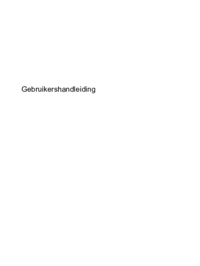




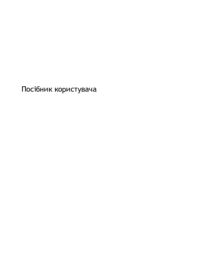
 (35 pages)
(35 pages) (51 pages)
(51 pages) (47 pages)
(47 pages)

 (31 pages)
(31 pages) (53 pages)
(53 pages) (72 pages)
(72 pages) (70 pages)
(70 pages) (59 pages)
(59 pages) (50 pages)
(50 pages) (24 pages)
(24 pages) (104 pages)
(104 pages)







Comments to this Manuals